Cambie la acción del botón de encendido de Windows 7 a Hibernar o Suspender
Miscelánea / / February 18, 2022
Más a menudo que apagando mi laptop, lo pongo a hibernar o dormir. Sin embargo, el valor predeterminado Apagar acción asociada a la Menu de inicio El botón de encendido (que se muestra en la imagen a continuación) intercepta mi requisito y me obliga a hacer ese clic adicional cada vez. Y a veces hago clic en él, a toda prisa, y luego me doy cuenta de que no quería hacer eso.
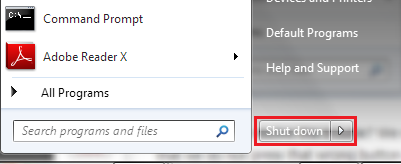
Entonces, ¿cómo resolvemos este problema? Cambiaremos la acción en el botón de encendido y nos aseguraremos de no presionar más ese botón incorrecto. Así es cómo.
Paso 1: Haga clic derecho en la barra de tareas de Windows y navegue a su Propiedades.
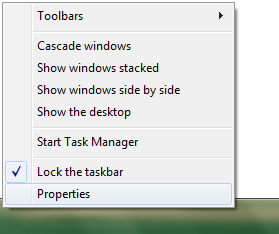
Paso 2: Mueva el control a la pestaña del menú Inicio y elija la opción deseada en Acción del botón de encendido. Haga clic en Aplicar y OK. Las opciones obvias para elegir son Cambiar de usuario, Cerrar sesión, Bloquear, Reiniciar, Suspender, Hibernar y Apagar.
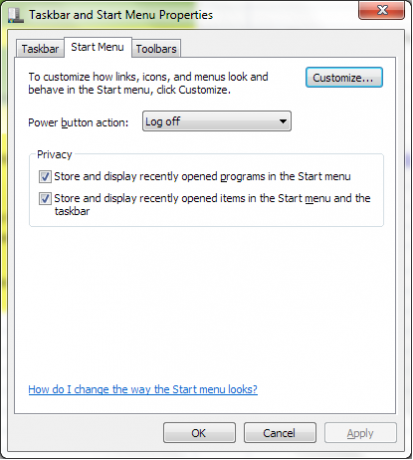
Y así he ido ahorrando ese clic extra o asegurándome de no realizar acciones no deseadas. ¿Eso te va a ayudar en algún sentido? ¿Conoces más trucos similares? Comparte con nosotros en la sección de comentarios.
Consejo adicional 1:5 formas increíbles de obtener más de la barra de tareas de Windows 7
Consejo extra 2:Cómo ganar más espacio en la barra de tareas de Windows 7
Última actualización el 03 febrero, 2022
El artículo anterior puede contener enlaces de afiliados que ayudan a respaldar a Guiding Tech. Sin embargo, no afecta nuestra integridad editorial. El contenido sigue siendo imparcial y auténtico.



